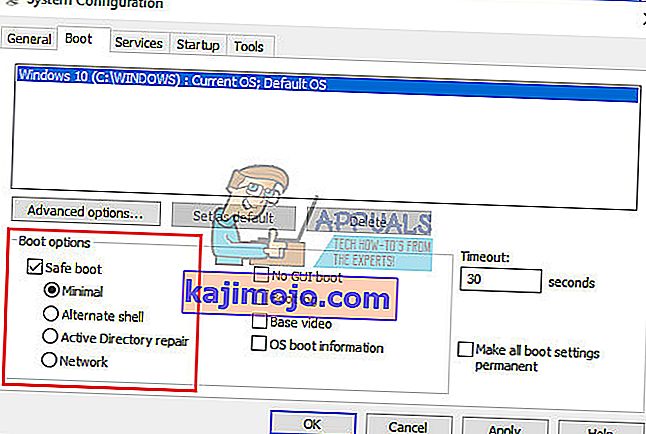Η παραμονή ασφαλής κατά τη χρήση του υπολογιστή σας θα πρέπει σίγουρα να είναι η πρώτη σας προτεραιότητα, επειδή πολλοί άνθρωποι χρησιμοποιούν τους υπολογιστές τους για να αποθηκεύουν πολύτιμες πληροφορίες, όπως αριθμούς πιστωτικών καρτών, διαπιστευτήρια σύνδεσης PayPal, επαγγελματικά αρχεία κ.λπ. θέλουν να συμβούν, αλλά αυτά τα περιστατικά είναι αληθινά και μπορούν να συμβούν σε οποιονδήποτε.
Βεβαιωθείτε ότι έχετε εγκαταστήσει ένα καλό πρόγραμμα προστασίας από ιούς και το διατηρείτε ασφαλές εκτελώντας σαρώσεις ασφαλείας όλη την ώρα. Ωστόσο, οι καλύτεροι φίλοι σας είναι κοινή λογική και κανένα antivirus στον κόσμο δεν μπορεί να αναγνωρίσει όλους τους ιούς και να αντιμετωπίσει όλες τις πιθανές απειλές. Οι χρήστες βασίζονται σε δωρεάν διαδικτυακούς σαρωτές, αλλά ακόμη και μερικές φορές μπορούν να μας εγγυήσουν…
Σφάλμα " Malwarebytes Anti-Malware Δεν είναι δυνατή η σύνδεση του Servic e "
Το Malwarebytes Anti-Malware (MBAM) είναι ένα εργαλείο που μπορείτε να κατεβάσετε από το Διαδίκτυο και να το χρησιμοποιήσετε για την αντιμετώπιση λοιμώξεων που προκαλούνται από κακόβουλες εφαρμογές. Η πλήρης έκδοση του εργαλείου δεν είναι δωρεάν, αλλά μπορείτε πάντα να κατεβάσετε τη δωρεάν δοκιμαστική έκδοση που θα πρέπει να είναι αρκετή για να σας βοηθήσει να αντιμετωπίσετε την απειλή.
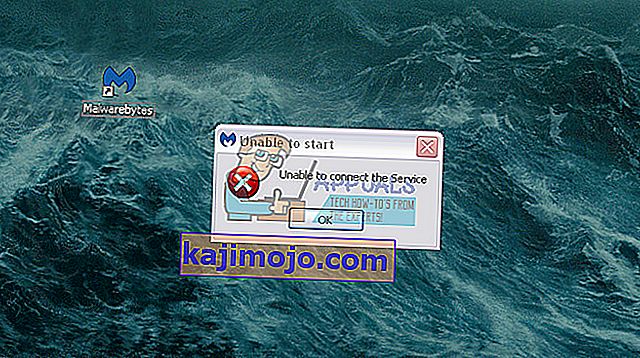
Ωστόσο, αρκετοί χρήστες ανέφεραν ότι το εργαλείο άρχισε να παρουσιάζει δυσλειτουργία. Όταν οι χρήστες κάνουν κλικ στο εικονίδιο του, ο κύκλος αρχίζει να περιστρέφεται και εμφανίζεται ένα μήνυμα σφάλματος μετά από λίγο λέγοντας «Δεν είναι δυνατή η εκκίνηση. Δεν είναι δυνατή η σύνδεση της υπηρεσίας. " Αυτό μπορεί να είναι ένα πολύ μεγάλο ζήτημα, ειδικά αν χρειάζεστε αυτό το εργαλείο άμεσα διαθέσιμο. Μάθετε πώς μπορείτε να διορθώσετε αυτό το ζήτημα παρακάτω!
Λύση 1: Ελέγξτε για να δείτε εάν υπάρχει κάποιο πρόβλημα με την υπηρεσία Malwarebytes
Το Malwarebytes λειτουργεί μέσω της υπηρεσίας που εγκαθιστά στον υπολογιστή σας και αυτό το συγκεκριμένο μήνυμα υποδηλώνει ότι το λογισμικό αντιμετωπίζει προβλήματα επικοινωνίας με αυτές τις συγκεκριμένες υπηρεσίες. Εάν η υπηρεσία αντιμετωπίζει προβλήματα ή εάν έχει απενεργοποιηθεί, μπορείτε να την ενεργοποιήσετε εύκολα ακολουθώντας τις παρακάτω οδηγίες.
- Για να αποκτήσετε πρόσβαση στην πλήρη λίστα των υπηρεσιών που εκτελούνται στον υπολογιστή σας Windows, κάντε κλικ στο μενού Έναρξη που βρίσκεται στο κάτω αριστερό μέρος της σελίδας και κάντε κλικ στη γραμμή αναζήτησης. Πληκτρολογήστε "services.msc" και ανοίξτε το πρώτο αποτέλεσμα εκτελώντας το ως διαχειριστής.
- Κάντε κλικ στη στήλη Όνομα εάν θέλετε να παραγγείλετε τις υπηρεσίες με αλφαβητική σειρά και να εντοπίσετε την υπηρεσία Malwarebytes.
- Κάντε δεξί κλικ πάνω του και κάντε κλικ στο Properties.
- Εντοπίστε την επιλογή Τύπος εκκίνησης και αλλάξτε την σε Αυτόματη εάν έχει ενεργοποιηθεί κάποια άλλη ρύθμιση.
- Εάν η υπηρεσία δεν εκτελείται, βεβαιωθείτε ότι την ξεκινήσατε κάνοντας κλικ στο Έναρξη έως ότου η κατάστασή της αλλάξει σε "Εκτέλεση".

Σημείωση : Ενδέχεται να λάβετε το ακόλουθο μήνυμα λάθους όταν κάνετε κλικ στο Έναρξη:
«Τα Windows δεν μπορούσαν να ξεκινήσουν την υπηρεσία του Κέντρου ασφαλείας στον Τοπικό υπολογιστή. Σφάλμα 1079: Ο λογαριασμός που καθορίζεται για αυτήν την υπηρεσία διαφέρει από τον λογαριασμό που έχει καθοριστεί για άλλες υπηρεσίες που εκτελούνται στην ίδια διαδικασία. "
Εάν συμβεί αυτό, ακολουθήστε τις παρακάτω οδηγίες για να το διορθώσετε.
- Ακολουθήστε τα βήματα 1-4 από τις παρακάτω οδηγίες για να ανοίξετε τις ιδιότητες Malwarebytes.
- Μεταβείτε στην καρτέλα Σύνδεση και κάντε κλικ στο κουμπί Browser….
- Κάτω από το πλαίσιο "Εισαγάγετε το όνομα αντικειμένου για επιλογή", πληκτρολογήστε το όνομα του υπολογιστή σας και κάντε κλικ στο Έλεγχος ονομάτων και περιμένετε να επικυρωθεί το όνομα.
- Κάντε κλικ στο OK όταν τελειώσετε και πληκτρολογήστε τον κωδικό πρόσβασης διαχειριστή στο πλαίσιο Κωδικός πρόσβασης όταν σας ζητηθεί.
- Κάντε κλικ στο OK και κλείστε αυτό το παράθυρο.
- Πλοηγηθείτε πίσω στις ιδιότητες του Malwarebytes και κάντε κλικ στο Έναρξη.
Αυτό θα πρέπει να είναι αρκετό για να διορθώσει το πρόβλημά σας εάν σχετίζεται με τη διακοπή της υπηρεσίας. Επανεκκινήστε τον υπολογιστή σας και απολαύστε!
Λύση 2: Επανεγκατάσταση του Malwarebytes From Scratch
Πολλοί χρήστες ανέφεραν ότι η επανεγκατάσταση του Malwarebytes διόρθωσε το πρόβλημά τους μόνιμα και αυτό είναι κάτι που πρέπει να δοκιμάσετε το συντομότερο δυνατό. Ωστόσο, εάν αγοράσατε την έκδοση Premium του εργαλείου, θα πρέπει να βρείτε έναν τρόπο για να ανακτήσετε το αναγνωριστικό ενεργοποίησης και το κλειδί σας. Θα πρέπει να μπορείτε να εντοπίσετε αυτές τις πληροφορίες εύκολα ελέγχοντας τη σελίδα από την οποία πραγματοποιήσατε λήψη του εργαλείου, αλλά υπάρχουν και άλλοι τρόποι.
- Πληκτρολογήστε "regedit" στη γραμμή αναζήτησης που θα πρέπει να μπορείτε να εντοπίσετε αφού κάνετε κλικ στο μενού "Έναρξη".
- Χρησιμοποιήστε μία από τις παρακάτω τοποθεσίες για να ανακτήσετε το αναγνωριστικό και το κλειδί σας, ανάλογα με την αρχιτεκτονική του υπολογιστή σας:
Θέση για Windows x86 32-Bit:
HKEY_LOCAL_MACHINE \ ΛΟΓΙΣΜΙΚΟ \ Anti-Malware Malwarebytes
Θέση για Windows x64 64-Bit
HKEY_LOCAL_MACHINE \ ΛΟΓΙΣΜΙΚΟ \ Wow6432Node \ Anti-Malware Malwarebytes
Αφού ανακτήσετε το αναγνωριστικό και το κλειδί σας, μπορείτε να προχωρήσετε στη διαδικασία κατάργησης. Ακολουθήστε προσεκτικά τις οδηγίες εάν θέλετε να συνεχίσετε με την έκδοση Premium μετά την απεγκατάσταση.
- Ανοίξτε το MBAM >> Ο λογαριασμός μου και κάντε κλικ στο Απενεργοποίηση.
- Ανοίξτε τις Ρυθμίσεις >> Ρυθμίσεις για προχωρημένους και καταργήστε την επιλογή του πλαισίου δίπλα στην "Ενεργοποίηση μονάδας αυτοπροστασίας"
- Κλείστε το πρόγραμμα και κατεβάστε το mbam-clean.exe από τον ιστότοπο του Malwarebytes (η λήψη θα ξεκινήσει αμέσως).
- Κλείστε όλα τα ανοιχτά προγράμματα και απενεργοποιήστε προσωρινά το antivirus.
- Εκτελέστε το εργαλείο mbam-clean.exe και ακολουθήστε τις οδηγίες που εμφανίζονται στην οθόνη. Επανεκκινήστε τον υπολογιστή σας όταν σας ζητηθεί
- Κατεβάστε την τελευταία έκδοση του MBAM από τον ιστότοπό τους και εγκαταστήστε την ακολουθώντας τις οδηγίες που εμφανίζονται στην οθόνη.
- Καταργήστε την επιλογή του πλαισίου δίπλα στην επιλογή Δοκιμή.
- Μετά την έναρξη του προγράμματος, κάντε κλικ στο κουμπί που λέει Ενεργοποίηση.
- Αντιγράψτε και επικολλήστε το αναγνωριστικό και το κλειδί που ανακτήσατε από το μητρώο σας στο παράθυρο διαλόγου, τα οποία θα πρέπει να ενεργοποιήσουν αυτόματα την άδειά σας.
- Απολαύστε τη χρήση του Malwarebytes Anti-Malware Premium!
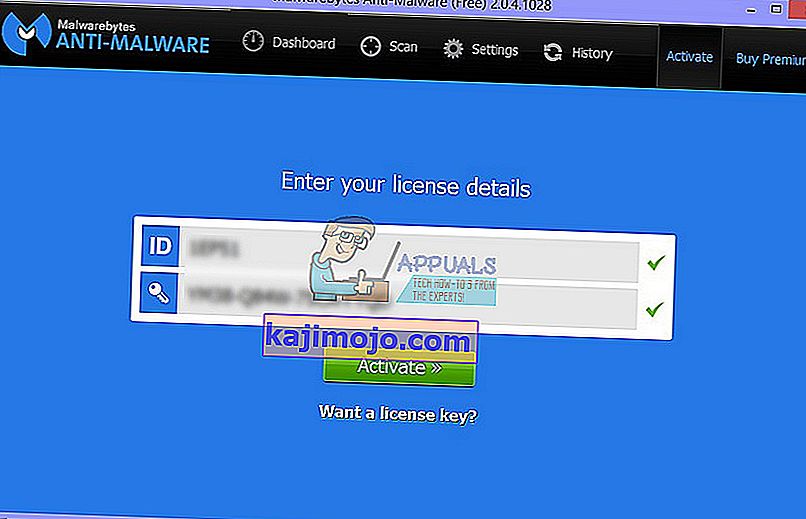
Εάν δεν χρησιμοποιείτε την έκδοση Premium ή Pro του MBAM, απλώς ακολουθήστε τα βήματα 3-7 και απολαύστε την ενημερωμένη έκδοση του MBAM.
Λύση 3: Προβλήματα προστασίας από ιούς
Το Malwarebytes διαφημίστηκε πάντα ως λογισμικό που πρέπει να ταιριάζει καλά με άλλα εργαλεία και προγράμματα στον υπολογιστή σας. Ωστόσο, κρίνοντας από τα σχόλια άλλων ανθρώπων, φαίνεται ότι το Malwarebytes Anti-Malware "Unable to Connect the Service" μπορεί να προκληθεί από το λογισμικό προστασίας από ιούς.
- Πρώτον, οι χρήστες ανέφεραν ότι δεν είχαν ποτέ παρόμοια προβλήματα στο παρελθόν, ενώ χρησιμοποιούσαν το ίδιο antivirus μαζί με το MBAM και το ζήτημα πιθανότατα προκαλείται από μία μόνο έκδοση Malwarebytes.
- Μπορείτε απλώς να περιμένετε να κυκλοφορήσει μια νέα ενημερωμένη έκδοση κώδικα ή επείγουσα επιδιόρθωση που θα πρέπει να φροντίσει για αυτά τα ζητήματα.
Ωστόσο, εάν πρέπει πραγματικά να χρησιμοποιήσετε το Malwarebytes αμέσως, υπάρχουν πολλές επιλογές που μπορείτε να δοκιμάσετε.
- Το καλύτερο που μπορείτε να δοκιμάσετε είναι να ορίσετε μια εξαίρεση για το MBAM στο πρόγραμμα προστασίας από ιούς. Αυτή η ρύθμιση διαφέρει από πρόγραμμα σε πρόγραμμα, αλλά είναι γενικά εύκολο να τον εντοπίσετε.
- Οι περισσότεροι χρήστες που έχουν παραπονεθεί για αυτό το ζήτημα, ειδικότερα, είναι χρήστες F-Secure, το οποίο είναι ένα εργαλείο προστασίας από ιούς για Windows.
- Δοκιμάστε να ρυθμίσετε ολόκληρο το φάκελο Malwarebytes στη λίστα εξαιρέσεων F-Secure (ή οποιοδήποτε άλλο antivirus που χρησιμοποιείτε) και δοκιμάστε να εκτελέσετε ξανά το MBAM.
Λύση 4: Απεγκαταστήστε το MBAM σε ασφαλή λειτουργία
Εάν κατά κάποιο τρόπο δεν μπορούσατε να απεγκαταστήσετε σωστά το MBAM κατά την κανονική εκκίνηση, δοκιμάστε να επανεκκινήσετε τον υπολογιστή σας σε ασφαλή λειτουργία και να το απεγκαταστήσετε.
- Πληκτρολογήστε "MSConfig" στη γραμμή αναζήτησης και μεταβείτε στην καρτέλα Boot.
- Στην καρτέλα Boot, επιλέξτε το πλαίσιο δίπλα στην επιλογή Safe boot και κάντε κλικ στο κουμπί επιλογής δίπλα στην επιλογή Minimal.
- Κάντε κλικ στο OK και επιβεβαιώστε ότι πρόκειται να επανεκκινήσετε τον υπολογιστή σας.
- Ο υπολογιστής πρέπει να κάνει επανεκκίνηση σε ασφαλή λειτουργία.
- Ανοίξτε τις Ρυθμίσεις κάνοντας κλικ στο εικονίδιο με το γρανάζι στο μενού Έναρξη και μεταβείτε στις Εφαρμογές.
- Εντοπίστε το MBAM στη λίστα των εγκατεστημένων εφαρμογών και κάντε κλικ στο Κατάργηση εγκατάστασης.
- Ανοίξτε ξανά το MSConfig και απενεργοποιήστε την επιλογή Safe boot.
- Εγκαταστήστε ξανά το MBAM κατεβάζοντας την τελευταία έκδοση από τον ιστότοπό τους.